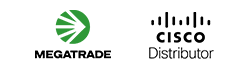Если вы уже зарегистрированы на сайте cisco.com и у вас есть CCO ID, нужно связать CCO ID и номер сервисного контракта, чтобы активировать контракт и получить доступ к возможностям, которые он предоставляет. Сделать это можно двумя способами.
Способ № 1
1. Перейдите на страницу: https://customerservice.cloudapps.cisco.com/
2. У поле поиска введите «access to contract number», после чего заполните соответствующие поля с текстом запроса:
Dear team,
Please provide an access to the contract number _____________________
to CCO ID _____________________, so that TAC cases can be opened
and the contract is seen in the CCW-R profile. Thank you.
3. В поля, выделенные желтым цветом, внесите номер контракта и логин (CCO ID) человека, который будет иметь к нему доступ. Важно, чтобы этот человек уже был зарегистрирован на сайте Cisco. После этого доступ предоставляется на протяжении 24 часов.
>> Как создать CCO ID, если его нет
Способ № 2
1. Зайдите в свою учетку на cisco.com: https://www.cisco.com/go/account и выберите раздел «Профиль партнера».
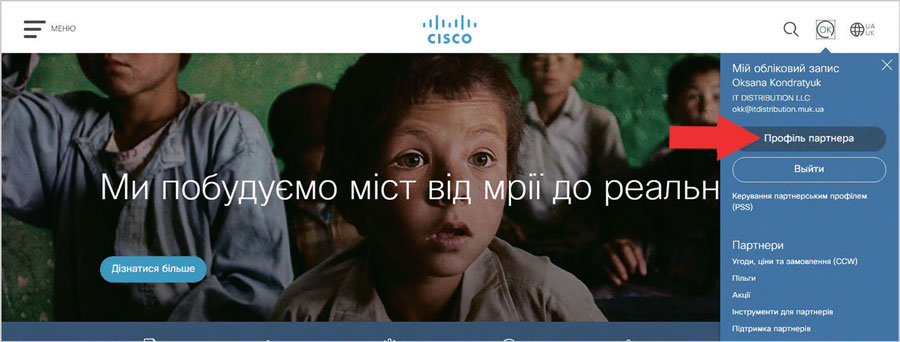
2. Выберите раздел «Customer Profile Manager».
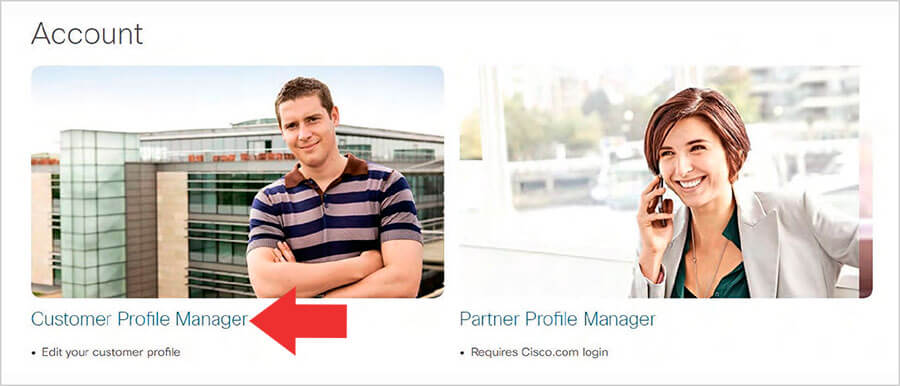
3. Зайдите в раздел «Управление доступом» и нажмите «Добавить права доступа».
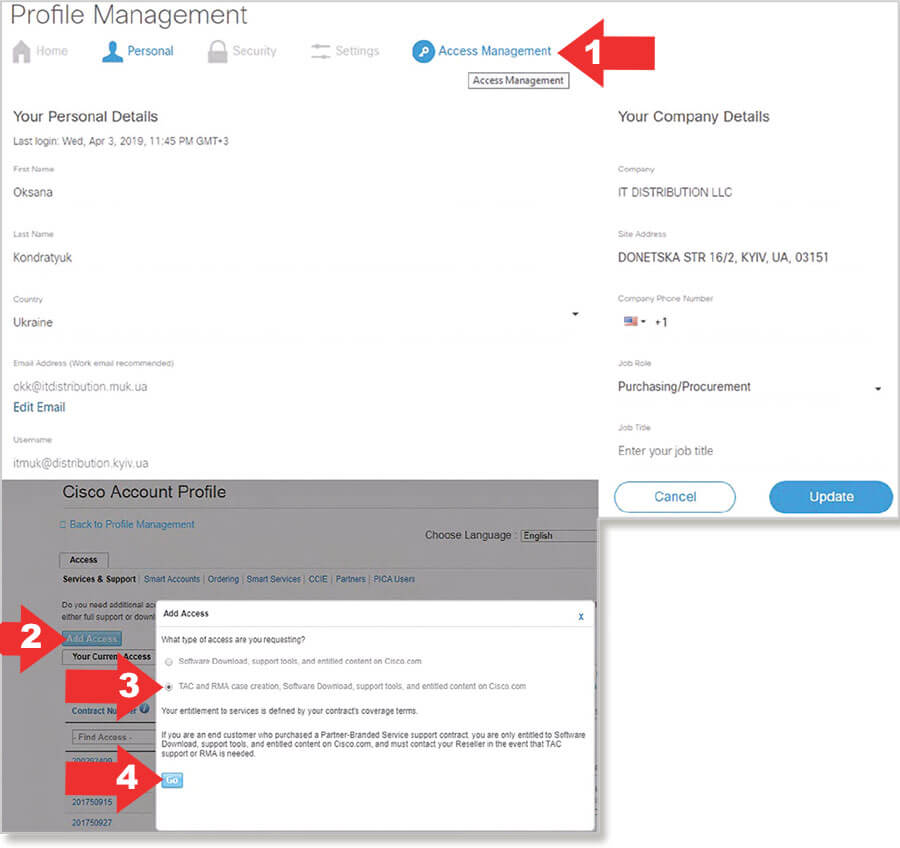
4. Выберите параметр, по которому ыы хотите осуществить добавление сервисного контракта в профиль пользователя*, и заполните поле справа:
- Идентификатор(-ы) для выставления счетов (Bill-to ID)
- Номер(-а) контракта
| * Важно! Для доступа к сервисным контрактам и работы с ними в CCW-R необходимо, чтобы название компании в профиле CCO ID совпадало с названием, указанным в сервисном контракте. |
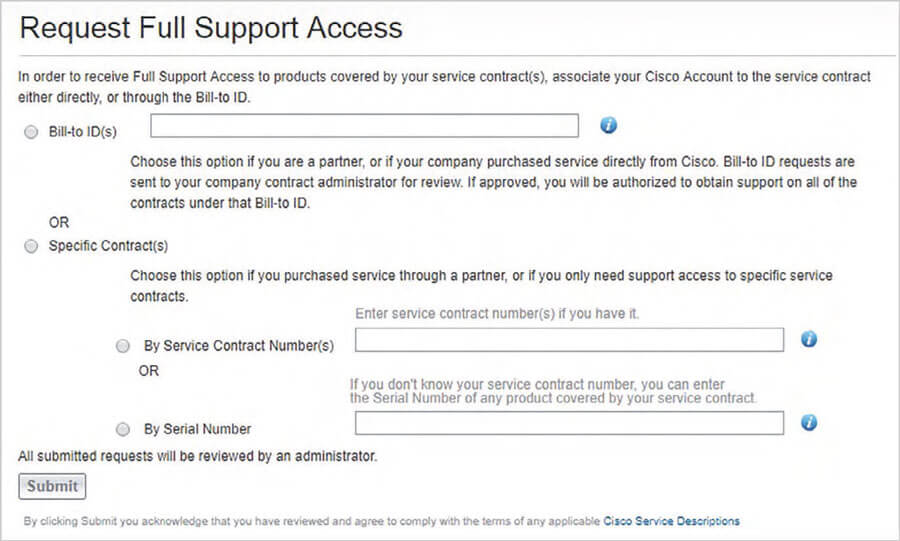
5. Нажмите «Отправить».
6. После отправки запроса на добавление номера контракта в профиль пользователя CCO ID, система проведет автоматическую проверку прав доступа для этого пользователя.
7. В случае положительного результата номер контракта будет добавлен в профиль пользователя и далее необходимо время на обновление систем (обычно это занимает не более 48 часов).
8. Если система не сможет произвести автоматическою проверку для данного
пользователя, запрос будет направлен в Cisco к SAMT-администратору этого контракта. На указанный при регистрации адрес электронной почты Вам придет сообщение о том, что запрос направлен вашему SAMT-администратору по контрактам. В нем также будут указаны контакты команды CIN (Customer Interaction Network) на случай, если Ваш администратор по контрактам не доступен.
9. В задачу SAMT-администратора входит рассмотрение входящих запросов на добавление сервисных контрактов в профиль пользователей, а также своевременный ответ: подтверждение или отказ в предоставлении доступа к использованию контракта.
10. Ожидайте подтверждения о том, что контракт добавлен в профиль ССО ID на указанный при регистрации адрес электронной почты.
11. SAMT-администраторы уведомляются о каждой автоматической попытке связать ССО ID с сервисным контрактом. Таким образом они смогут рассмотреть запрос и принять дополнительные меры при необходимости.